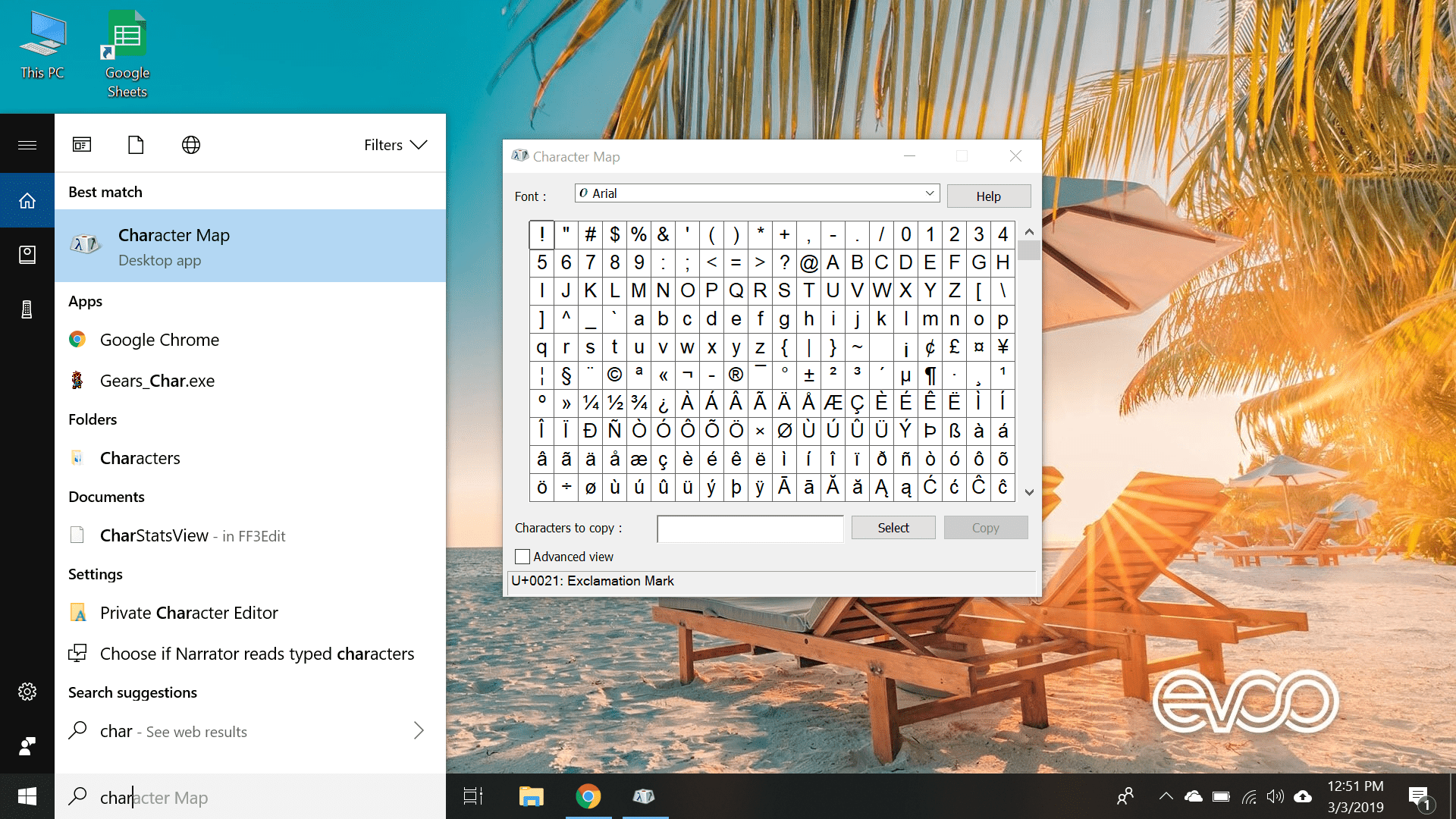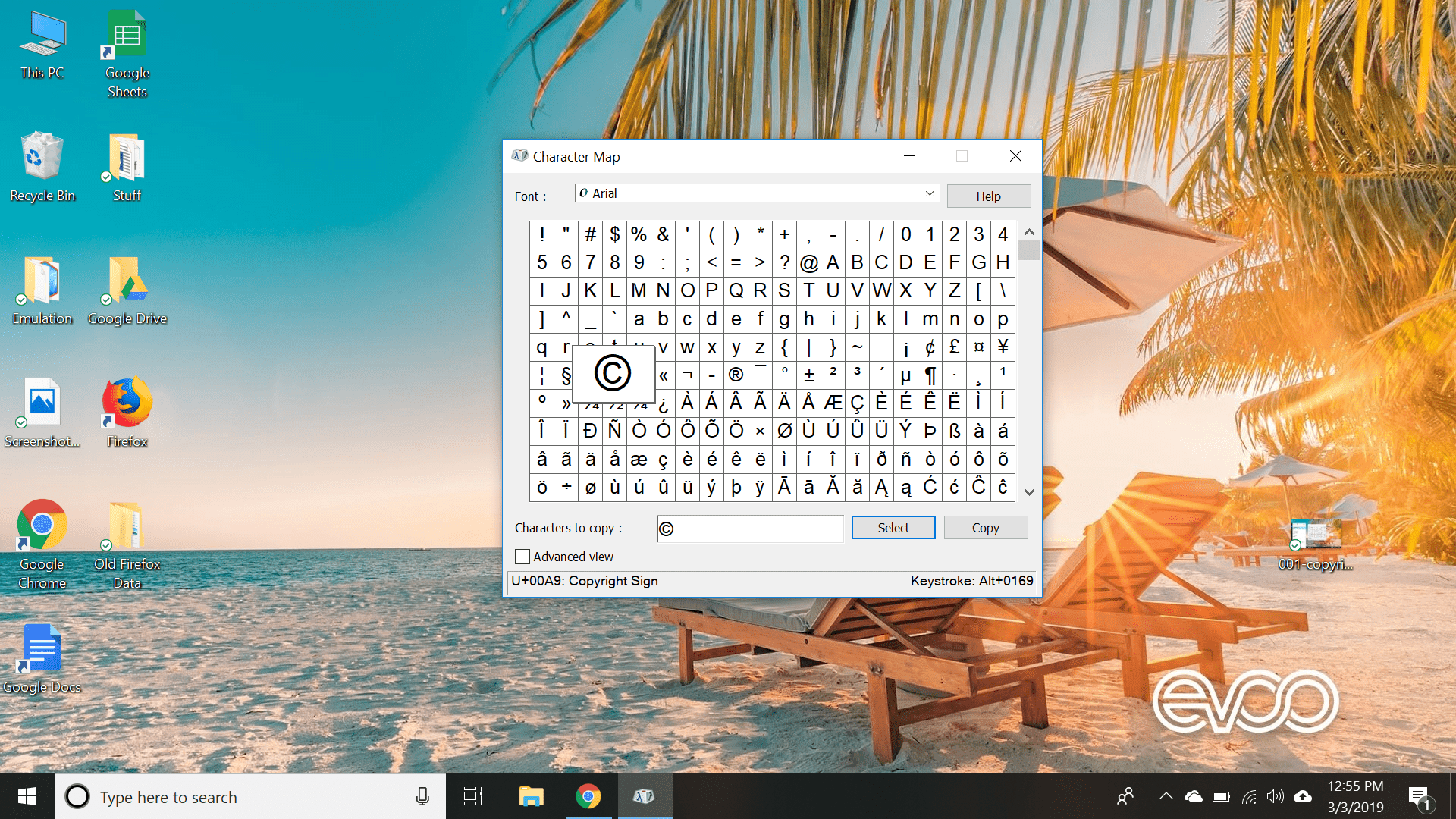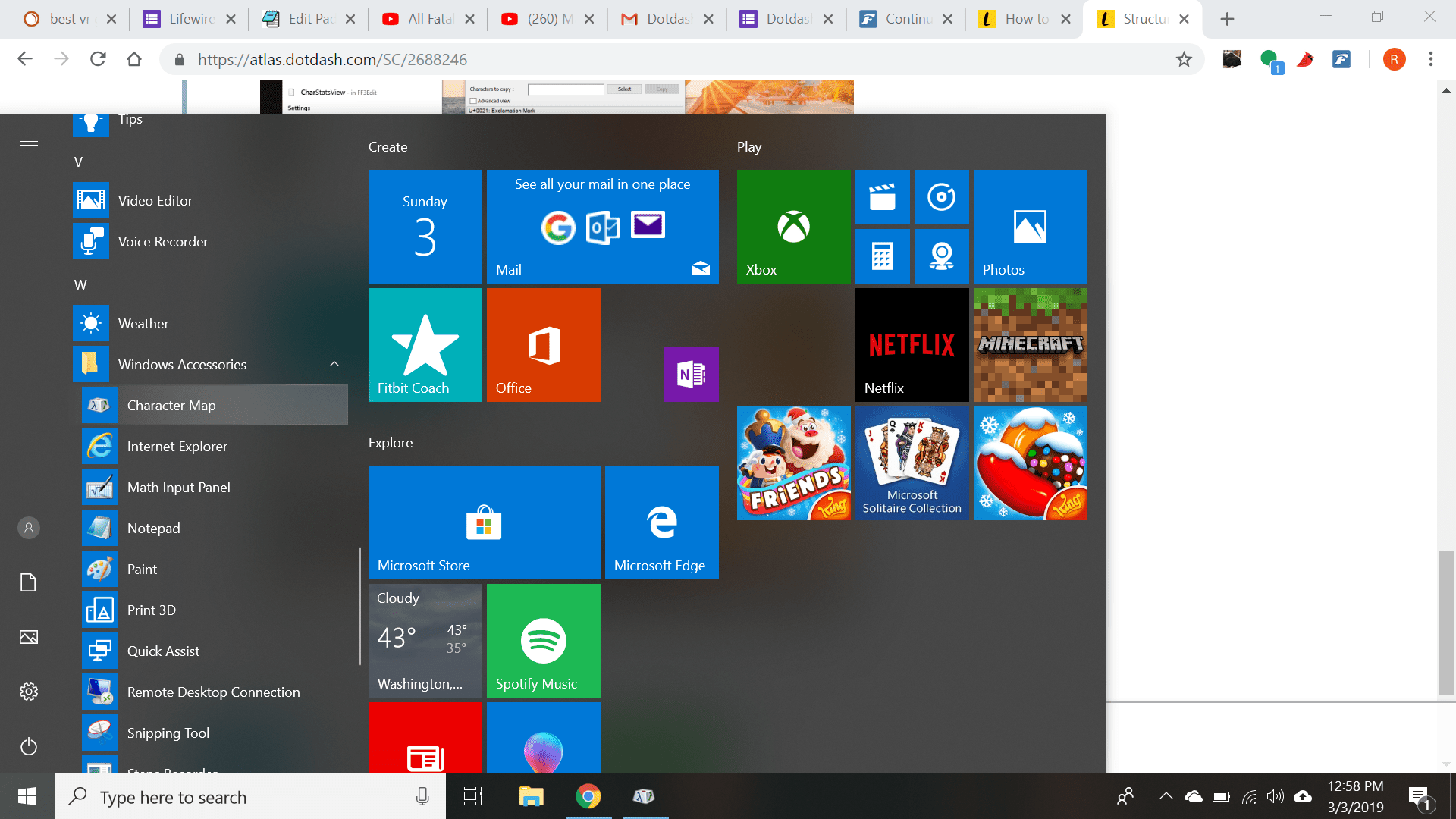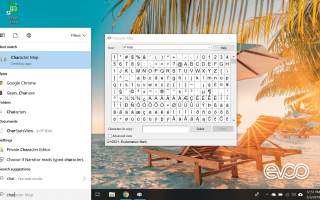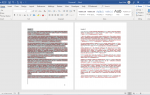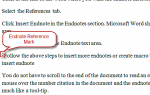Содержание
Символ авторского права (©) — это специальный символ, обычно используемый фотографами и другими создателями контента. Хотя закон об авторском праве не требует его использования, этот символ легко узнаваем и придает правдоподобие вашей интеллектуальной собственности, поэтому может пригодиться знание того, как печатать символ авторского права в Windows и Mac.
Как ввести символ авторского права в Windows
На компьютерах под управлением Windows вы можете добавить символ авторского права в любое место, где можно ввести текст несколькими простыми нажатиями клавиш.
Чтобы создать символ авторского права © на клавиатурах с цифровой клавиатурой, удерживайте нажатой клавишу Alt ключ и тип 0169.
Для большинства ноутбуков и других сжатых клавиатур процесс отличается. Найдите маленькие цифры над клавишами 7, 8, 9, U, I, O, J, K, L и M. Они действуют как 0-9, когда Num Lock активирован. Чтобы создать систему защиты авторских прав без цифровой клавиатуры:
Нажмите сноска + NumLk включить Num Lock. Вы можете назначить NumLk ключ, или он может быть сопоставлен с другим ключом.
Найдите цифровые клавиши. Если вы не видите цифры на клавишах, попробуйте их в любом случае: M = 0, J = 1, K = 2, L = 3, U = 4, I = 5, O = 6, 7 = 7, 8 = 8, 9 = 9.
Удерживать Alt ключ и тип 0169 на цифровые клавиши (некоторые ноутбуки также требуют, чтобы вы удерживали сноска как вы печатаете).
Отпустите все ключи, чтобы увидеть символ © в вашем тексте.
Как набрать символ авторского права на Mac
Для компьютеров Mac вы можете добавить символ авторского права в любое место, где можно ввести текст всего двумя нажатиями клавиш: удерживая нажатой клавишу вариант ключ и тип грамм создать символ ©.
Другие варианты ввода символа авторского права
Если сочетание клавиш кажется слишком трудоемким, вы всегда можете скопировать символ авторского права из другого места и вставить его в свой текст.
Символ © также включен в карты символов на большинстве машин. Вот как использовать карту символов для включения символа в ваш текст:
В Windows 10 на панели задач откройте окно поиска и введите карта. Из результатов поиска выберите Карта персонажей.

LifeWireВыбрать символ авторского права, чтобы он появился в текстовом поле. Затем, копия Это. Теперь он в вашем буфере обмена и вставляется в другое приложение.

LifeWireВы также можете получить доступ к карте персонажа в разделе Аксессуары для Windows в меню «Пуск».

LifeWireВ MacOS в строке меню выберите редактировать > Emoji Символы. Тип Авторские права в строку поиска, чтобы вызвать символ для вас, чтобы скопировать.